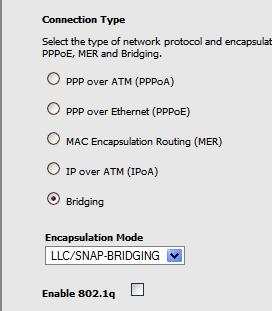Sebetulnya saya sendiri masih kurang begitu menguasai mikrotik, disini saya mencoba untuk berbagi pengalaman aja. Semoga bermanfaat.
Kita mulai setup dari modem adsl nya sebagai brigding protocol mode. Settingnya dapat anda temukan dari manual masing-masing modem. Contoh setting bridging protocol pada modem TECOM AR1031 pada menu Advance setup > WAN. Ikuti petunjuk gambar dibawah ini kemudian lakukan save/reboot.
Selesai setting modem sebagai bridging yang tidak menyimpan password
dan user ID anda di modem, bagi anda yang ingin mencoba mengganti IP
address default modem bisa di konfigurasi terlebih dahulu melalui PC
client. Caranya : kita ubah terlebih dahulu IP modem pada Advance Setup
> LAN IP Address contoh 10.10.10.1 lakukan save/reboot. Kemudian
lakukan pengubahan selanjutnya di IP client PC ke 10.10.10.2 selesai.
Silahkan anda coba ketik di web browser anda IP modem (10.10.10.1).
Berhasil?
Kita lanjut ke CPU Mikrotik RouterOS nya.
Tentukan IP Address masing-masing LAN card anda, misal LAN connector dari modem 10.10.10.2 (public), dan 192.168.1.1 ke jaringan lokal anda (lokal). Lakukan perintah ini terlebih dahulu jika anda ingin menspesifikasikan nama ethernet card anda.
interface ethernet set ether1 name=public
interface ethernet set ether2 name=lokal
Pastikan kembali dalam menentukan nama dan alur kabel tersebut, kemudian kita lanjut ke setting IP Address.
/ip address add address=10.10.10.2/24 interface=public
/ip address add address=192.168.1.1/24 interface=lokal
/ip address> print
Pastikan LAN card anda tidak dalam posisi disabled.
Selanjutnya anda bisa memasukkan entry PPPoE Client.
/interface pppoe-client add name=pppoe-user-mike user=mike password=123 interface=public service-name=internet disabled=no
Sebetulnya perintah diatas dapat anda lakukan di winbox, jika ingin lebih mudah sambil cek koneksi jaringan anda ke mikrotik.
Menentukan Gateway dan Routingnya dilanjutkan ke masquerading
/ip route add gateway=125.168.125.1 (IP Gateway Telkom Speedy anda)
/ip route print
IP gateway diatas belum tentu sama, lihat terlebih dahulu ip pppoe
client anda. Jika anda belum yakin 100% ip client anda dan gateway nya,
lakukan login dan dialing melalui modem anda terlebih dahulu bukan pada
mode bridging seperti diatas. Pada menu Device Info akan tampil
informasi Default Gateway dan IP client pppoe anda. Ok?
Selanjutnya masquerading,
untuk penerusan perintah dari routing yang diteruskan ke nat firewall
mikrotik untuk proses routing ke semua client yang terkoneksi
/ip firewall nat add chain=srcnat action=masquerade
Selesai.. tahap routing sudah terlaksanakan. Coba lakukan ping ke mikrotik dan gateway nya. Jika anda ingin sharing ke komputer client jangan lupa masukkan ip gateway pada settingan Network Connection (windows) sesuai dengan IP lokal pada mikrotik anda.
Banyak sekali settingan mikrotik yang dapat anda pelajari dari berbagai sumber. Jika terkesan terlalu rumit dengan sistem pengetikan anda bisa melakukannya dengan winbox mode, setiap tutorial yang anda butuhkan pun dapat anda copy dan paste ke winbox nya mikrotik.
Setting DNS dan Web Proxy Transparant
Input DNS dan web-proxy pun terasa lebih mudah di winbox mode, masukkan primary, secondary dan allow remote request nya, atau dengan perintah di terminal winbox.
/ip dns set primary-dns=203.130.206.250
/ip dns set primary-dns=202.134.2.5
/ip dns allow-remote-request=yes/ip web-proxy set enabled=yes port=8080 hostname=proxy.koe transpa
rent-proxy=yes
/ip firewall nat add in-interface=lokal dst-port=80 protocol=tcp action=redirect to-ports=8080 chain=dstnat dst-address=!192.168.1.1/24
Link-link firewall pada mikrotik
http://www.mikrotik.com/testdocs/ros/2.9/ip/filter.php
http://wiki.mikrotik.com/wiki/Firewall
Semoga membantu.
Jangan lupa untuk menset IP gateway client anda ke 192.168.1.1 agar terkoneksi ke server mikrotik anda dan tidak lupa saya ucapkan terima kasih untuk "kadhol” yang dahulu berkenan memberikan tutor step by step setup mikrotik router newbie buat saya.